平板装win系统 平板电脑安装Windows系统的教程
平板装win系统,随着平板电脑的普及,越来越多的用户开始考虑在自己的设备上安装Windows系统,以便获得更多的功能和使用体验,对于很多人来说,安装Windows系统可能是一个相对陌生和复杂的过程。本文将为大家介绍平板电脑安装Windows系统的详细教程,帮助大家一步步完成安装过程,让您的设备焕发新的生机。无论您是新手还是有一定经验的用户,本教程都将为您提供有用的指导和技巧,确保您顺利完成安装,享受到全新的平板电脑使用体验。
操作方法:
1.首先,下载并安装制作好U启动PE制作工具,ps:需要特别注意的是,要下载装机版的PE。因为平板电脑只支持32位的UEFI启动的PE;
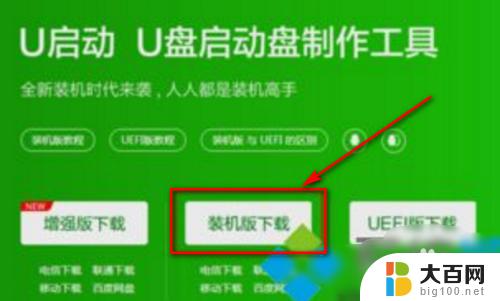
2.点开PE制作工具的主界面,插入U盘,等待U盘被制作工具识别出来后;

3.点击其中的归还空间,再次勾选【支持windows平板电脑启动】,然后就点击下方的开始制作;
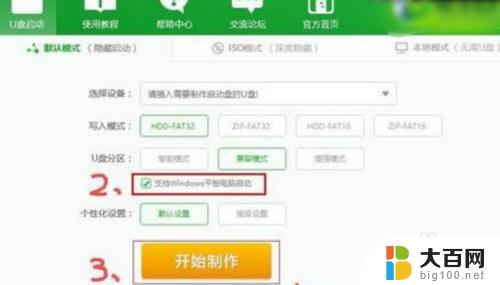
4.耐心等待启动工具制作完成,完成后会跳出一个模拟启动类似的弹窗。
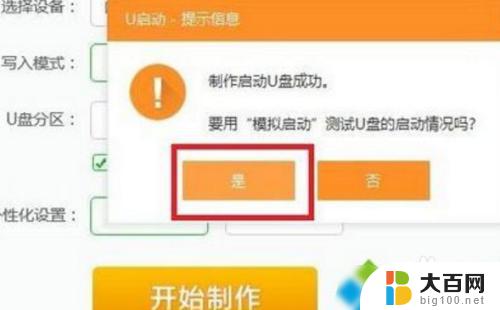
5.由于平板型号不同所需要的触摸驱动也不一样,所以我们除了连接U盘之后,还需要连接鼠标,这个时候我们的OTG转接线就派上用场了。平板连接上OTG转接线,然后把鼠标和键盘也接到转接线上;接下来,先按住平板电脑的“音量+”键,同时按住开机键,两个按键不能松开;

6.直到下面界面出现之后,才能松开按键。然后,点击左下角一个模糊的BIOS界面按钮;进入BIOS后,就选择最后一个(Save & Exit),在这个界面下,有一个Boot Override选项下,会出现U盘的启动项(如果没有显示出来,说明U盘制作失败或者USB接口连接出错,请重新制作或者拔插U盘),点击U盘启动项就可以进入PE了;
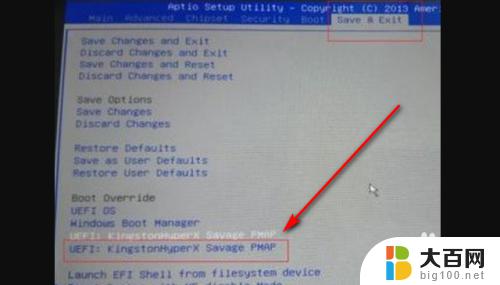
7.进入PE之后,桌面会自动打开一个装机工具。我们只需要点击浏览,选择放在U盘的windows系统镜像,然后选择要安装系统的盘符,点击确定;
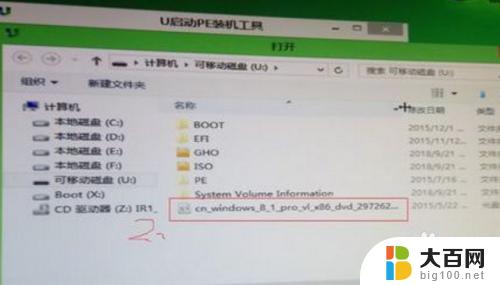
8.接下来,我们就点击弹出窗口中的“注入指定驱动”。然后选择我们准备好的对应品牌的平板电脑驱动,然后点击确定,等待进度条走完,重启电脑就可以进入新安装系统的界面了;
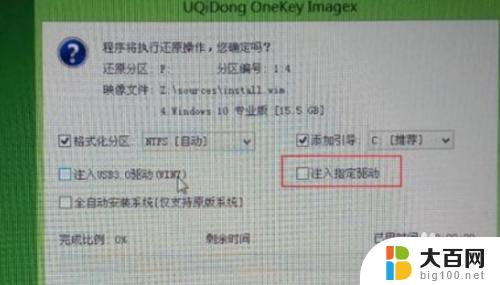
以上就是平板装win系统的全部内容,如果你遇到这种情况,你可以根据小编的操作进行解决,非常简单快速,一步到位。
平板装win系统 平板电脑安装Windows系统的教程相关教程
- 平板电脑安装win10系统 平板电脑重装win10系统的图文详细教程
- win10平板重做系统 平板电脑重装win10系统步骤及图文指导
- win系统安装器怎么用 Windows安装器下载及安装教程
- windows可以安装苹果系统吗 Windows如何安装苹果系统教程
- 用光盘重装电脑系统怎么装 光盘安装系统步骤教程
- win10系统如何安装win7系统 win10如何安装win7双系统教程
- 如何在win7安装xp系统 win7系统xp双系统安装教程
- 电脑小白如何安装win10系统 Win10系统装机教程新手
- 系统之家win7安装教程 Win7系统U盘安装教程详解
- 电脑上安装cad2007软件怎么安装 Win10系统CAD2007安装教程
- win11已经安装的应用怎样修改安装路径 Win11如何更改软件安装位置
- 重装win10 系统 win10系统怎么装双系统
- win10下载光盘映像怎么装机 win10系统怎么装U盘
- win11装不了nvidia Win11 nvidia安装程序失败提示解决方法
- window 7电脑怎么在系统界面就能重装系统 win7系统怎么自己重装
- 安装win10提示缺少介质驱动程序 win10安装缺少介质驱动程序怎么解决
系统安装教程推荐
- 1 win11安装新字体 word字体安装教程
- 2 fl在win11加载工程会卡住 Win11 24H2 安装 9 月更新进度卡 35%
- 3 win11设置软件安装位置 Win11如何更改软件安装位置
- 4 win11跳过联网直接进系统 win11怎么离线安装跳过联网进入桌面
- 5 win11如何下载安装单机游戏啊 steam怎么下载破解游戏
- 6 legacy下怎样安装win10 win10系统怎么装教程
- 7 win11安装可以重新分区吗 如何在电脑硬盘上重新分区
- 8 想在自己笔记本上装windows系统和linux系统 如何给新买的笔记本电脑装系统
- 9 windows 7系统怎么安装windows 10系统 win7如何升级到win10
- 10 win11安装助手说不符合要求 Win11 24H2 更新出现不支持操作错误解决方案